Hvordan fikse Steam-feilkode 118?
Annen Nyttig Guide / / August 05, 2021
Damp er en kraftig og fantastisk spillplattform eller mange spillere der ute. Hvis det er noen yrkesproblemer med dampmotoren, aksepterer den spillesykluser til alle spillere over hele verden. Når en slik ny feil er Stram feilkode 118. Denne feilkoden vises tilfeldig mens du spiller spillet. Hvis du også står overfor samme spillfeilkode 118, er vi her for å hjelpe.
Dampfeil 118-koden er forårsaket av noen enheter som hindrer dampmotoren i å bruke internett effektivt. Husk at Steam er en spillklient, så den trenger en aktiv internettforbindelse for å fungere skikkelig. Jeg vil hjelpe deg med å feilsøke feilkodemeldingen på Steam 118, slik at du kan fikse det og begynne å spille spill igjen.

Innholdsfortegnelse
- 1 Hva forårsaker dampfeilkoden 118
-
2 Slik løser du Steam-feilkode 118
- 2.1 Kontrollerer om brannmuren din blokkerer Steam
- 2.2 Ser etter Internett-relatert problem
- 2.3 Å sørge for at ingen tredjepartsapp eller tjenester forstyrrer Steam-klienten
- 2.4 Deaktivering av nettverkstjeneste
- 2.5 Kontrollerer om datamaskinen din er infisert
- 2.6 Oppdaterer Internett-drivere
- 3 Konklusjon
Hva forårsaker dampfeilkoden 118
Steam er en av de mest populære og mest brukte spillplattformene for PC-spill. Spill fra forskjellige selskaper er tilgjengelige på Steam, du kan kjøpe dem eller spille det gratis. Imidlertid har hver programvare noen feil som forårsaker feil, og Steam er ikke noe unntak. Feilkoden 118 oppstår i damp på grunn av årsakene nevnt nedenfor.
- Brannmuren din kan blokkere damp, og du får 118 feilkoden.
- Enhver tredjepartsapp kan forstyrre dampen og forårsake 188-feilen.
- Internett-tilkoblingen din kan være treg eller ustabil, eller ruteren kan ha et intensjonsproblem, eller du har nådd datagrensen.
- Datamaskinen din kan være infisert med virus eller skadelig programvare; på grunn av Steams sikkerhetstiltak lanserer den 118-feilen for å hindre deg i å få tilgang til Steam lenger.
Disse årsakene er imidlertid den eneste parameteren for 118-feilkoden. Årsaken er ikke så spesifikk.
Slik løser du Steam-feilkode 118
Siden Steam-kode 118 representerer noen parametere for feilen, kan vi ikke være så spesifikke for å vite årsaken og løse den. Vi har nevnt noen få løsninger her, du kan prøve å fikse problemet. En av dem er en garanti for å fungere hvis ingen av løsningene fungerer, og dampfilene dine er ødelagt eller skadet. Avinstaller og installer den på nytt.
Kontrollerer om brannmuren din blokkerer Steam
En brannmur er en spesiell tjeneste på Windows-PCen din som tar seg av innkommende og utgående pakker via internett. I alle fall har du ved et uhell deaktivert Steam-tjenesten i brannmurinnstilling, så kan det vise dampfeilkode 118-problemet på din PC.
Noen ganger kan brannmuren din blokkere Steam-internettforbindelsen din. For å sjekke, gå til Windows-søkefeltet og skriv Windows brannmur. Når alternativet for Windows-brannmur vises, klikker du og åpner Windows-brannmuren.
Klikk på alternativet i venstre rute i vinduet Tillat en app eller funksjon gjennom Windows-brannmur.

Klikk nå på endre innstillinger knappen og bla ned og finn Steam-klient. Du bør nå sjekke Offentlig og Privat hvis brannmuren blokkerer damp, fjerner du merket for den og fjerner den og klikker på Bruk-knappen.
Feilen din blir nå løst hvis feilen skyldes brannmur som blokkerer damp.
Ser etter Internett-relatert problem
Som vi allerede har nevnt ovenfor, er dampfeilen 118 hovedsakelig forårsaket på grunn av internett-rot. Så det er en klok ide å se om det er internettproblemer. Se etter wifi-planen din hvis den er utløpt og så videre.
Noen ganger hvis internettforbindelsen er treg og ustabil, vises feilen, så gjør at du har en anstendig internettforbindelse.
Hvis du har en anstendig internettforbindelse, men feilen fremdeles dukker opp, bør du omstart ruteren din eller omstart enheten din, og prøv å kjøre Steam-klienten,
Hvis du har satt en datagrense på Internett, må du sørge for å utvide datagrensen til ubegrenset.
Etter disse tilpasningene, prøv å starte Steam og se at feilen vises igjen eller ikke. Hvis feilen fremdeles oppstår, kan du prøve løsningen nevnt nedenfor.
Å sørge for at ingen tredjepartsapp eller tjenester forstyrrer Steam-klienten
Mange spill deaktiverer spesifikke tjenester til sin spill-PC for å gjøre det raskt. Imidlertid er noen av disse tjenestene viktige for Steam å kjøre, og til gjengjeld kan de vise 118 feilkode. Følg disse trinnene for å fikse problemet:
Trykk på tastaturet Windows-tast + R for å åpne Kjør dialogboksen og skriv msconfig å åpne opp Innstillinger for systemkonfigurasjon.

Klikk på o Service og fjern merket for Skjul alle Microsoft-tjenester alternativet, og klikk deretter på Deaktivere alle knapp.
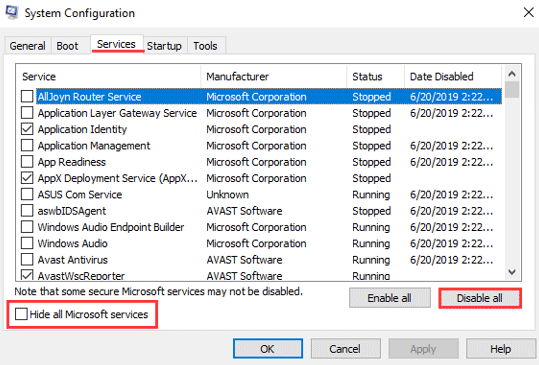
Gå til Oppstart og klikk på Åpne Oppgavebehandling Alternativ.

Klikk på applikasjonen som er oppført i Oppgavebehandling, og klikk deretter på Deaktiver knapp. Gjenta samme trinn for å deaktivere alle applikasjonene.
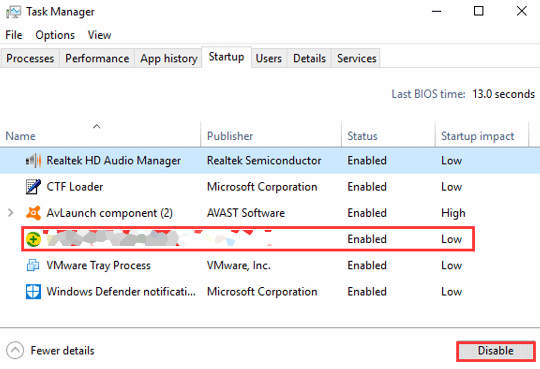
Omstart datamaskinen din og kjører Steam-applikasjonen, vises ikke feilkoden 118 igjen.
Deaktivering av nettverkstjeneste
Mange brukere, akkurat som meg, bruker nettverksovervåkingstjeneste for å kontrollere hvilken applikasjon som bruker internettbåndbredde. Siden Microsoft bruker all internettbåndbredden for å laste ned de automatiske oppdateringene, bruker mange brukere tjenester som “Trip mode” for å kontrollere og overvåke båndbredden.

Hvis du også har en av disse tjenestene, må du sørge for å gi riktig båndbreddetillatelse til Steam-klienten.
Kontrollerer om datamaskinen din er infisert
Virus og skadelig programvare kan infisere PC-en din i den grad at de kan skade internett-driverne. Så sørg for at du gjør en fullstendig virussjekk for din PC og fjern eventuell farlig programvare.
Du kan gjøre dette med et hvilket som helst annet antivirusprogram der ute, men det er best hvis du sjekker enheten din via Windows Defender. Windows antivirus er flott av seg selv.
Gå til Innstillinger og klikk deretter på Oppdatering og sikkerhet deretter på venstre rute i vinduet, klikk på Windows-sikkerhet alternativ

Under merkelappen ‘Verneområder ’ klikk på det første alternativet Virus- og trusselbeskyttelse alternativet og gjør en fullstendig skanning av systemet ditt, sørg for at du fjerner filene hvis infiserte filer blir funnet.

Start enheten på nytt, og feilen må være borte nå.
Oppdaterer Internett-drivere
Siden problemet med dampfeilkoden 118 hovedsakelig oppstår fordi hvis det er internettforbindelse, er det kanskje et godt tidspunkt å oppdatere wifi-nettverkspleie og andre nettverksrelaterte drivere. Enten kan du bruke hvilken som helst automatisk tjeneste, eller så kan du bare gå til enheten for å oppdatere disse tørkene manuelt.
Åpne enhetsbehandling. Du kan åpne det ved å trykke på Windows-tasten og søke etter den.

Her søker du etter internettrelaterte apparater (markert med rødt), for f.eks. wifi-nettverkskort, Ethernet-port etc.

Høyreklikk på dem, og klikk på oppdatering.
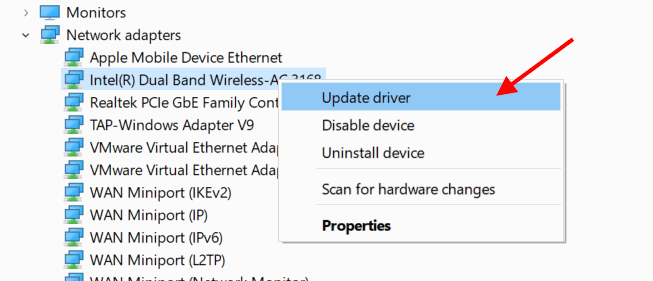
La windows søke etter de nyeste driverne og installere dem automatisk.
Konklusjon
Jeg håper dette vil løse Steam 118-feilkodeproblemet for deg. Forsikre deg om at det ikke er noen apper eller tjenester som kan skape internettproblemer mens du bruker Steam-spillklient. Sørg også for at du har en høyhastighets internettforbindelse. Ellers ser du kanskje denne feilen dukker opp på skjermen.
Redaktørens valg:
- Hvordan fikse ventende transaksjonsdumpfeilmelding?
- Løs Steam-feilkoder -7 eller -130 [Kunne ikke laste webside (ukjent feil)]
- Hvordan fikse Steam Client-feilkode -137 og -138 Kunne ikke laste inn nettside
- Etter Ark Update: Spillet lanseres ikke i Steam eller noen annen plattform
- Slik bekrefter du spillbuffer og manglende filer på Steam på PC-en
Rahul er en informatikkstudent med en massiv interesse for tekniske og kryptokurrencyemner. Han bruker mesteparten av tiden på å skrive eller høre på musikk eller reise på usynlige steder. Han mener at sjokolade er løsningen på alle problemene hans. Livet skjer, og kaffe hjelper.


![Slik installerer du lager-ROM på Oukitel K7 Pro [firmware flash-fil]](/f/c4fe220e7478687c9dbd76f0b6015868.jpg?width=288&height=384)
